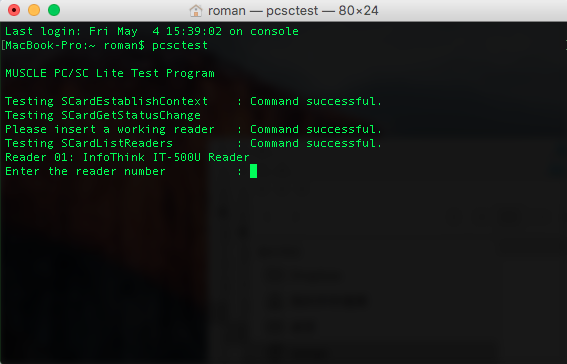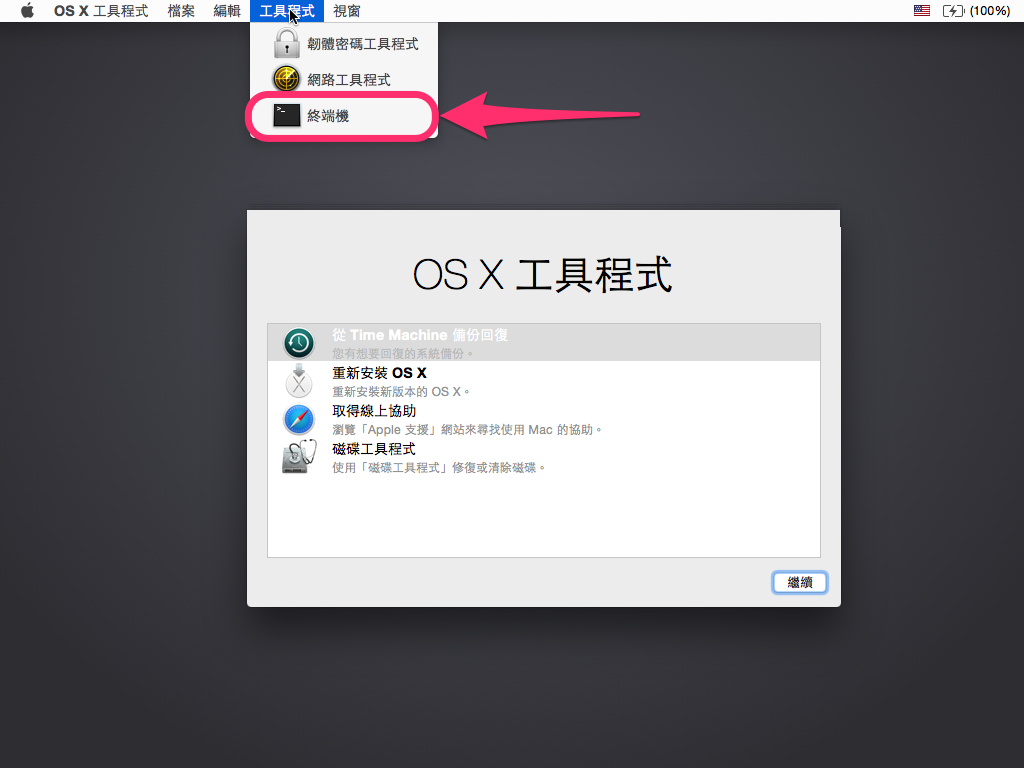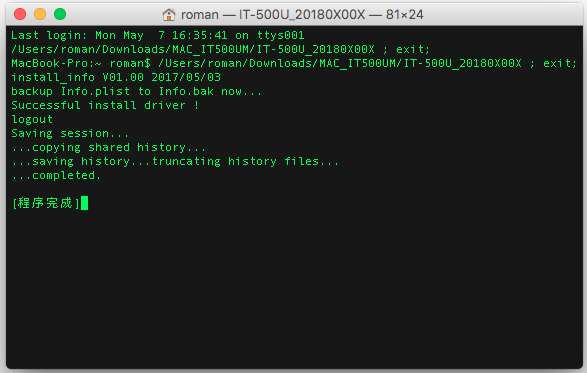MAC 作業系統升級到 El Capitan 10.11.x 之後的版本,請按以下步驟安裝讀卡機:
若你的MAC是更早的版本可以直接使用步驟二進行安裝。 |
| 步驟一:暫時關閉系統檔案保護功能(SIP) |
| 1. 重新開機, 請在開機還沒有出現蘋果圖示的時候就同時按住 command ⌘ R 進入 Recovery Mode
2. 進入Recovery Mode之後,從工具程式 (Utilities) > 打開終端機 (Terminal) 如下圖
3. 終端機輸入以下指令 + enter 鍵 csrutil disable 4. 關閉終端機,然後重新開機 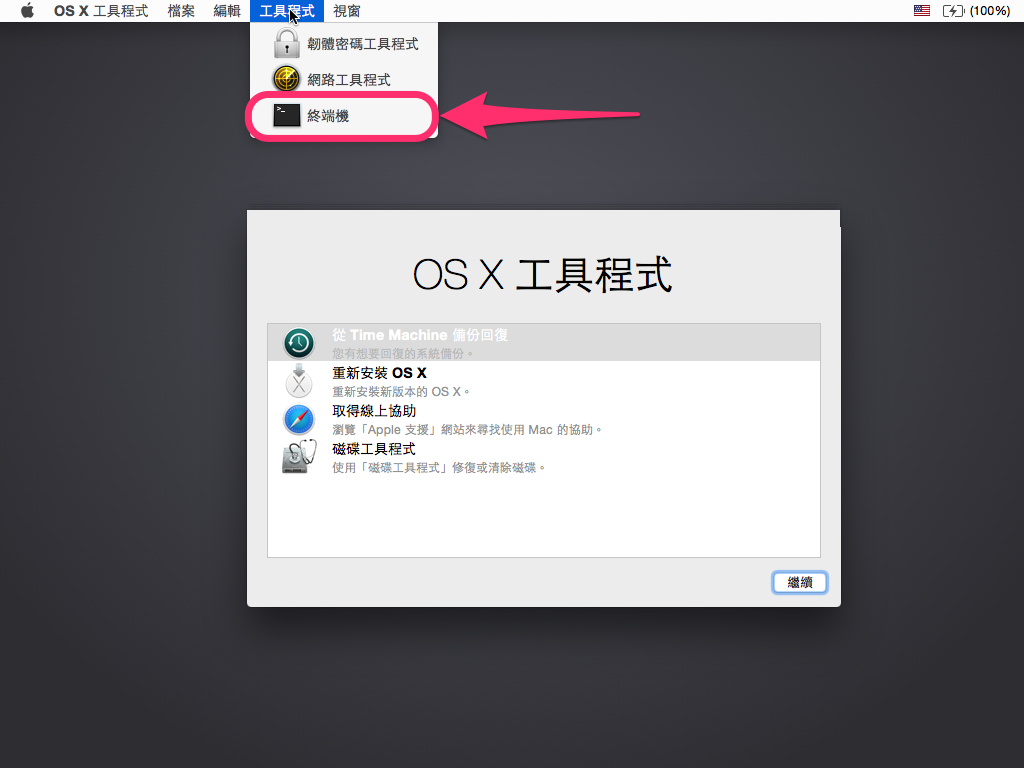
|
| 步驟二:設定讀卡機 |
| 1.下載讀卡機安裝檔案
2.執行MAC安裝檔裡面IT-500U / IT-680U / IT-102MU / IT-850UM 或 IT-920U 進行安裝,需要輸入你登入MAC的密碼
輸入密碼過程不會有任何符號,請繼續輸入完成按 enter 鍵, 安裝成功會看到 Successful install driver !
3.請重新開機
PS:如果你的帳號不需要登入密碼, 請先從 系統偏好設定 > 安全性與隱私 裡面設定帳號密碼。 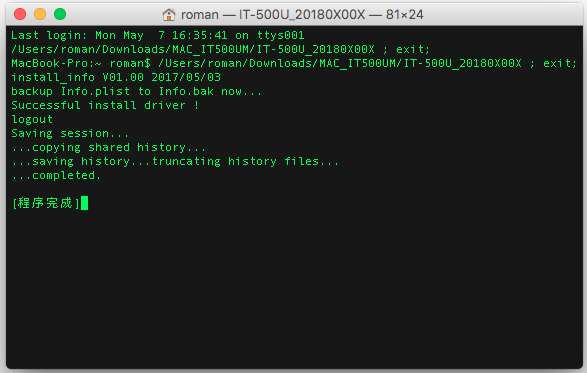
|
| 步驟三:測試讀卡機 |
請在 Finder中的|LS|應用程式|RS|->|LS|工具程式|RS|找到終端機,然後輸入 pcsctest 指令, 可以看到以下畫面, 其中 Reader 01: 表示找到讀卡機。 Finder中的|LS|應用程式|RS|->|LS|工具程式|RS|找到終端機,然後輸入 pcsctest 指令, 可以看到以下畫面, 其中 Reader 01: 表示找到讀卡機。
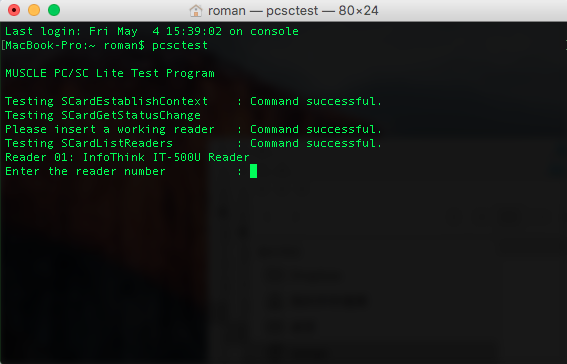
|
| 步驟四:恢復系統檔案保護功能(SIP) |
| 1. 重新開機, 請在開機還沒有出現蘋果圖示的時候就同時按住 command ⌘ R 進入Recovery Mode
2. 進入Recovery Mode之後,從工具程式(Utilities) > 打開終端機(Terminal)如上圖
3. 終端機輸入以下指令 + enter 鍵 csrutil enable 4. 關閉終端機,然後重新開機 |